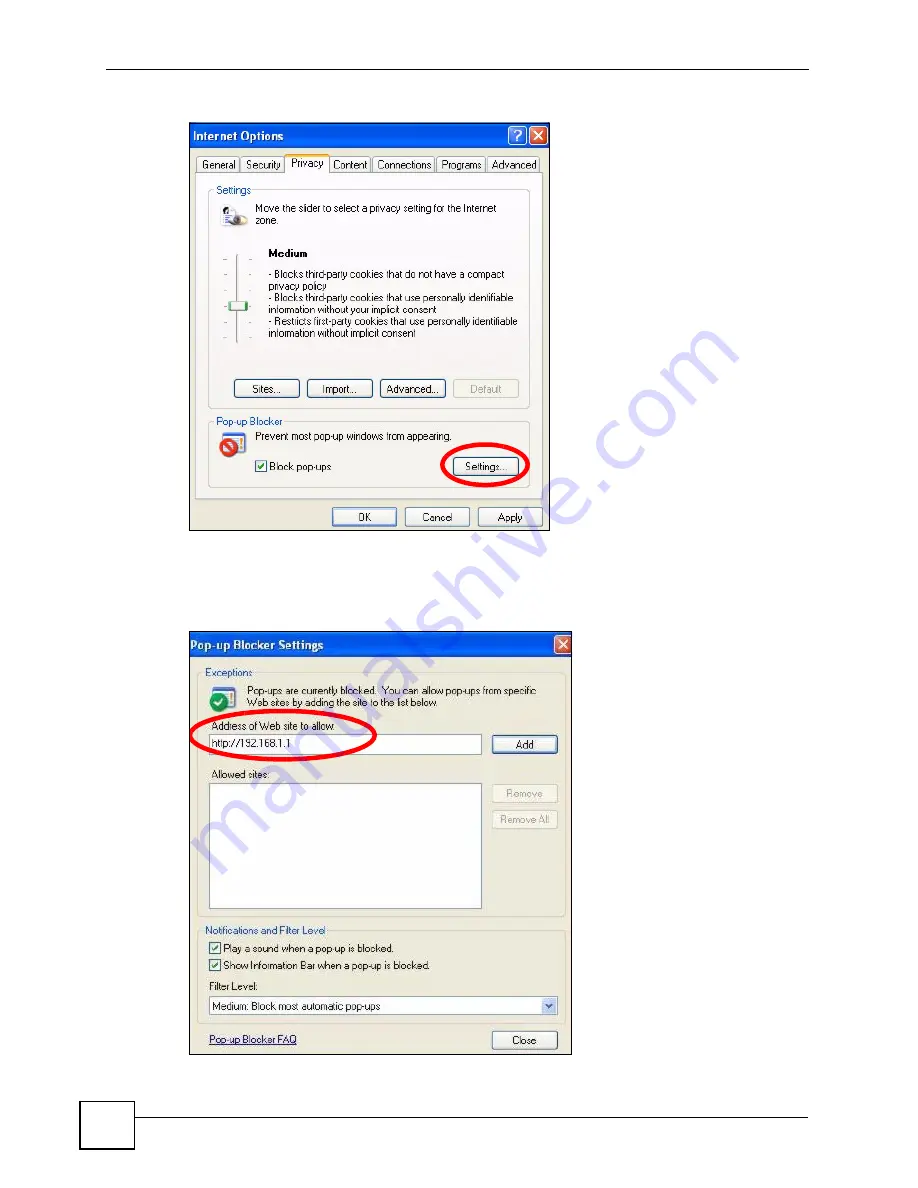
Chapter 21 Troubleshooting
ES-1552 User’s Guide
142
Figure 89
Internet Options
3
Type the IP address of your device (the web page that you do not want to have blocked)
with the prefix “http://”. For example, http://192.168.1.1.
4
Click
Add
to move the IP address to the list of
Allowed sites
.
Figure 90
Pop-up Blocker Settings
5
Click
Close
to return to the
Privacy
screen.
Summary of Contents for ES-1552 - V1.12
Page 2: ......
Page 7: ...Safety Warnings ES 1552 User s Guide 7 ...
Page 8: ...Safety Warnings ES 1552 User s Guide 8 ...
Page 10: ...Contents Overview ES 1552 User s Guide 10 ...
Page 20: ...List of Figures ES 1552 User s Guide 20 ...
Page 24: ...List of Tables ES 1552 User s Guide 24 ...
Page 26: ...26 ...
Page 30: ...Chapter 1 Getting to Know Your Switch ES 1552 User s Guide 30 ...
Page 34: ...Chapter 2 Hardware Installation and Connection ES 1552 User s Guide 34 ...
Page 40: ...Chapter 3 Hardware Overview ES 1552 User s Guide 40 ...
Page 42: ...42 ...
Page 54: ...Chapter 5 System ES 1552 User s Guide 54 ...
Page 58: ...Chapter 6 Port Settings ES 1552 User s Guide 58 ...
Page 70: ...Chapter 10 Mirroring ES 1552 User s Guide 70 ...
Page 86: ...Chapter 13 Layer 2 L2 Management ES 1552 User s Guide 86 ...
Page 88: ...Chapter 14 Cable Diagnostics ES 1552 User s Guide 88 ...
Page 92: ...Chapter 15 Auto Denial of Service DoS ES 1552 User s Guide 92 ...
Page 96: ...96 ...
Page 101: ...Chapter 17 Event Logging ES 1552 User s Guide 101 Figure 55 Searching RAM Flash Logs ...
Page 104: ...Chapter 17 Event Logging ES 1552 User s Guide 104 ...
Page 118: ...Chapter 18 SNMP ES 1552 User s Guide 118 ...
Page 134: ...Chapter 19 RMON Lite ES 1552 User s Guide 134 ...
Page 146: ...Chapter 21 Troubleshooting ES 1552 User s Guide 146 ...
Page 148: ...148 ...
Page 152: ...Appendix A Product Specifications ES 1552 User s Guide 152 ...
Page 164: ...Appendix C Legal Information ES 1552 User s Guide 164 ...
















































